ノートブック開発
ノートブックをフルで使うには、ms-toolsai が公開してる Jupyter(id: ms-toolsai.jupyter)拡張機能をダウンロードしてね。
.ipynb と .py の両方に対応してる。Tab、Inline Edit、Agents は、
ほかのコードファイルと同じようにノートブック内でも動くよ。
主な機能:
- インラインでのセル実行 により、エディター内でそのままコードを実行できる
- Tab、Inline Edit、Agent は、pandas、NumPy、scikit-learn、SQL マジックコマンドなどのデータサイエンス系ライブラリを理解してる
データベース統合
- MCP Servers はエージェントがデータベースに接続できるようにする
- Extensions は IDE 全体をデータベースと統合する
MCP 経由
Extensions 経由
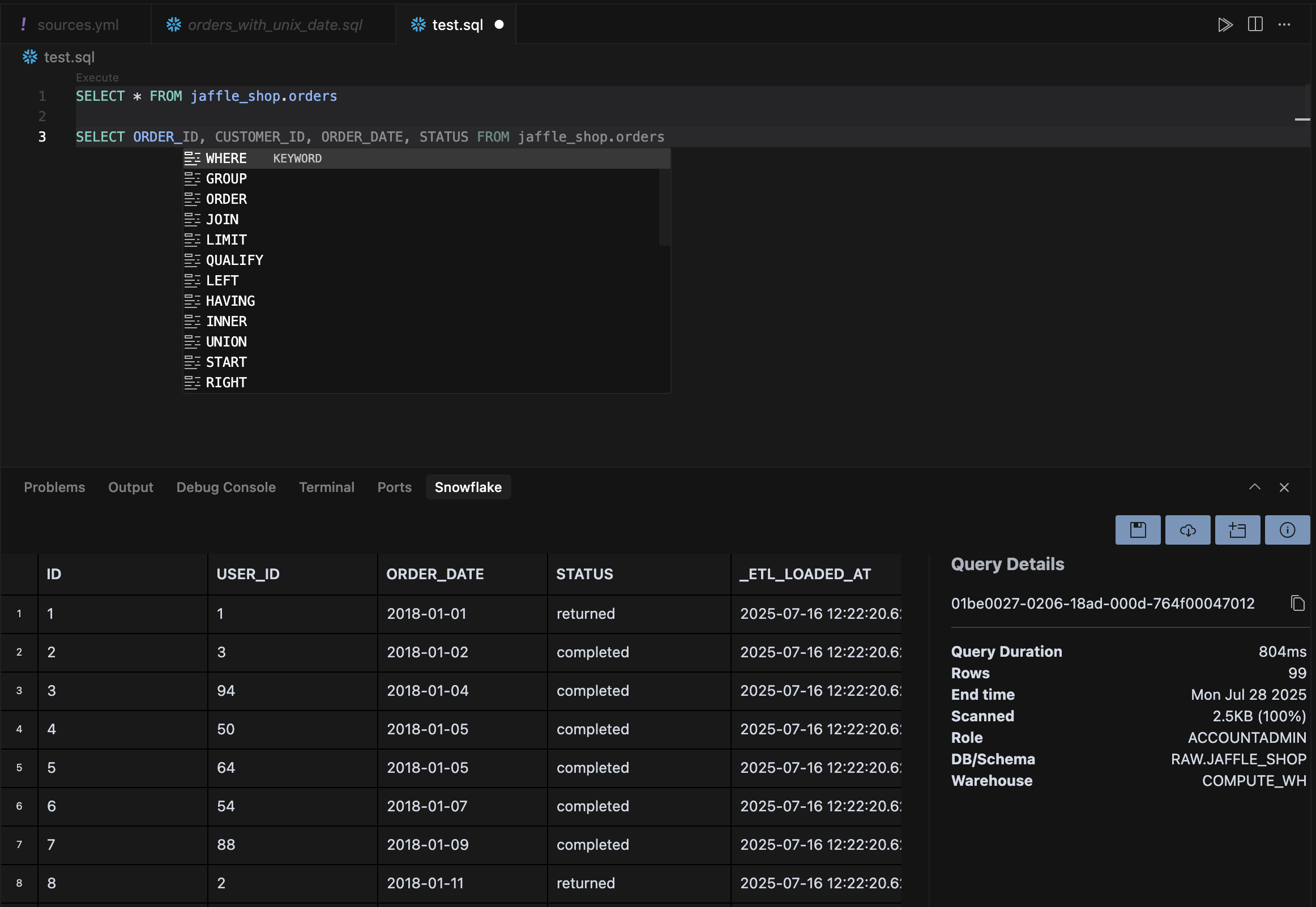
データ可視化
よくある質問
.ipynb ファイルを開いて、セルの実行と AI 補完をフルサポートしてるよ。
メモリに収まらない大規模データセットはどう扱えばいい?
Dask みたいな分散処理ライブラリを使うか、Remote-SSH でより大きいマシン上の Spark クラスターに接続してね。
Cursor は R と SQL ファイルに対応してる?
うん、Cursor は R スクリプト(.R)と SQL ファイル(.sql)に対して、AI アシストとシンタックスハイライトを提供してるよ。
開発環境を共有するおすすめの方法は?
.devcontainer フォルダをバージョン管理にコミットして。プロジェクトを開いたときに、チームメンバーが自動で環境を再構築できるよ。
データ処理パイプラインはどうやってデバッグするの?
Cursor の統合デバッガで Python スクリプトにブレークポイントを置くか、Agent を使って複雑なデータ変換をステップごとに解析・解説してもらおう。
環境の再現性
開発コンテナ
.devcontainer フォルダを作成しよう。次に devcontainer.json、Dockerfile、requirements.txt を用意してね。
Reopen in Container を検索して、手動でコンテナ内に再オープンしてもOK。
開発コンテナの主なメリット:
- 依存関係の分離 により、プロジェクト間の競合を防ぐ
- 再現可能なビルド で、開発・本番を問わず一貫した動作を保証
- オンボーディングの簡素化 により、新メンバーが手動セットアップなしですぐに始められる
SSH を使ったリモート開発
- 必要なリソースを備えたクラウドインスタンスを用意するか、オンプレミスのサーバーにアクセスする
.devcontainer設定を含めて、リポジトリをリモートマシンにクローンする- Cursor から接続: Ctrl+Shift+P → “Remote-SSH: Connect to Host”
